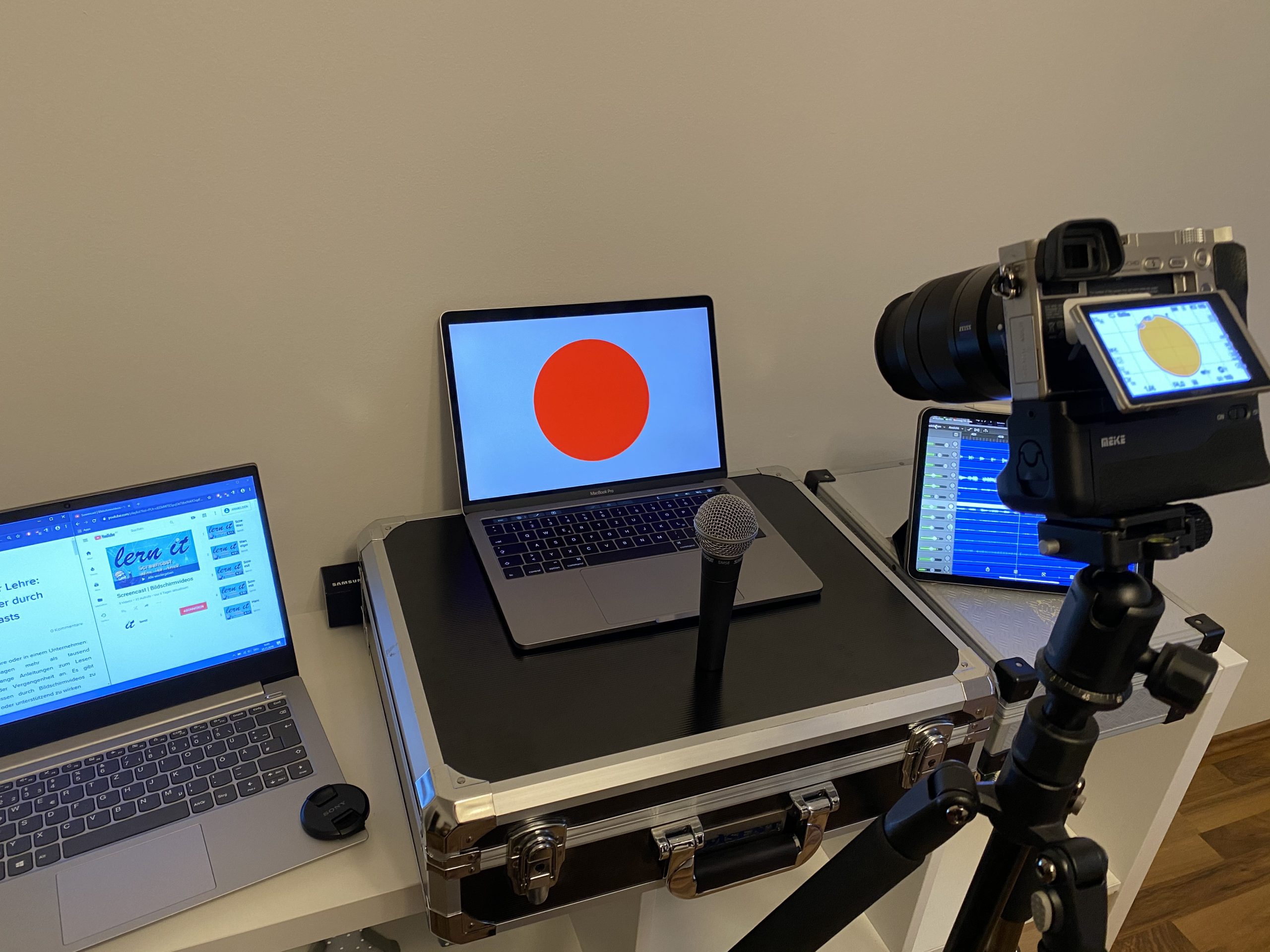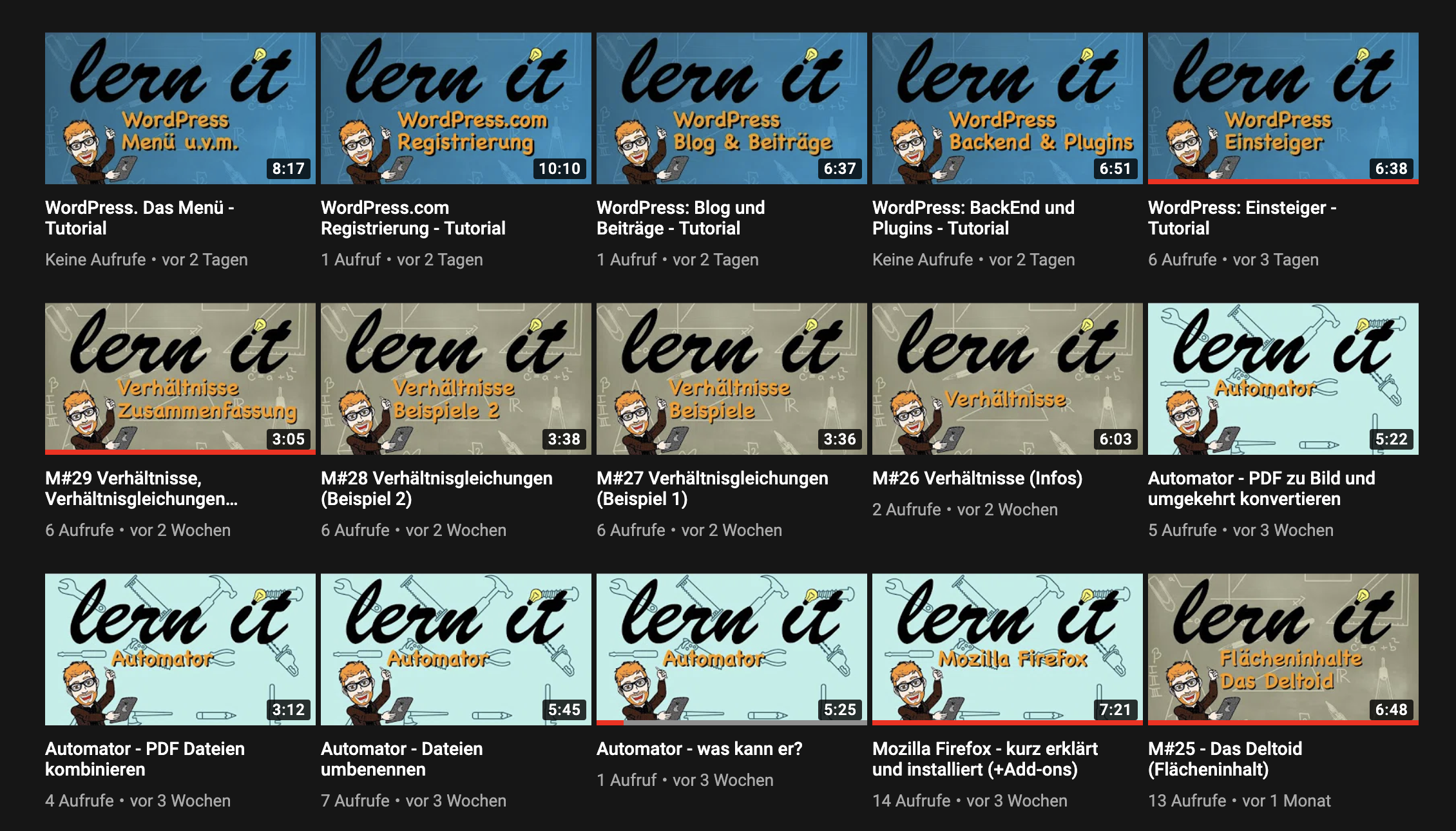
Lehren und Lernen mit Videos
In den letzten Jahren hat YouTube als zweitgrößte Suchmaschine der Welt ganz klar die Gesellschaft verändert. Auf Spieleverpackungen aufgedruckte QR-Codes verweisen auf Videoanleitungen, Kinder und Jugendliche haben Kanalbetreiber als Vorbilder, Erwachsene schauen weniger fern, dafür streamen sie mehr.
Videos schauen, aber wo?
Zwei große Plattformen sind hier zu nennen: YouTube und Vimeo. Bei beiden gelingt eine Registrierung in unter einer Minute und beide bieten Werbefreie Premiummitgliedschaften an, worin unterscheiden sie sich? Die Google-Tochter YouTube will jeder Person den Zugang gewähren. Alle sollen Videos hochladen und anschauen können. Mit einem eigenen Kanal ist dies einfach möglich. Möchte man nur passiv konsumieren, bietet sich die Erstellung eines Accounts ebenso an. Damit ist es möglich, Playlists zu erstellen, zu kommentieren und zu liken. YouTube ist klar für alle – es gibt alles und jeder darf alles. Dem entgegen steht die professionellere und aufwendigere Landschaft von Vimeo. Musikvideos, Kurzfilme und Dokumentationen sind hier eher zu finden, als Klatsch, Tratsch und Erklärvideos.
- YouTube: viel, alles, für jeden, bindge-watching, lustig
- Vimeo: weniger ist mehr, professionell, künstlerisch
Bei beiden Plattformen findet sich viel Inspiration für Eigenes. Ob für die Schule, die Lehre an Universitäten oder für Unternehmen – Videoplattformen bieten oft schnelle Lösungen. Neben Kochrezepten, Tutorials oder Musik gibt es auch vermehrt News oder Videomaterial, dass während Aufzeichnungen von Podcasts aufgenommen wurde.
Video(s) erstellen und veröffentlichen
Klar bietet YouTube durch die Masse große Vorteile. Hier ist es leicht, eigene Inhalte schnell zu veröffentlichen. Ganz nebenbei sind viele bereits mit YouTube vertraut oder sogar registriert. Diese Plattform bietet sich auch an, da ein Einbetten von Videos in Websites einfach möglich ist, bei Social-Media-Posts wird eine Videovorschau oft angeboten. Ein eigener Kanal lässt den Upload von eigenen Videos zu, es kann sogar noch ein Untertitel hinzugefügt werden. Auf Englisch funktioniert die automatische Erzeugung von Untertiteln bereits hervorragend, auf deutsch klappt das nur mit klarer Sprache. Dem Video werden ein Titel und eine Beschreibung gegeben, die Vergabe von Tags ist ratsam, wenn das Video anhand von Stichwörtern später gefunden werden soll. Nach Abschluss des Upload-Vorganges kann das Video direkt veröffentlicht werden. User mit und ohne Account können das Video sehen. Ebenso ist es möglich, das Video nur unter einem gewissen Link zur Verfügung zu stellen. Nur jener Personenkreis, der den Link hat, kann das Video ansehen. Privat kann das Video auch geschalten werden, so taucht das Video nur für den Uploader auf.
- Öffentlich: Alle Personen können das Video sehen, was empfehlenswert ist, wenn die breite Masse das Video sehen soll.
- Link: Nur Personen mit dem Link können das Video sehen. Das bietet den Vorteil, dass Videos nur einem bestimmten Personenkreis zugänglich gemacht werden. Dieser Link kann auch in Websites eingebettet werden, damit nur Nutzerinnen und Nutzer der Website das Video sehen, über YouTube selbst ist es aber nicht einsehbar.
- Privat: Nur der Uploader selbst kann das Video sehen. Für Präsentationen oder private Inhalte kann diese Variante gewählt werden. YouTube bietet damit einen kostenlosen online-Speicher für Videos.
Während der Aufnahme
Ruhige Hände und eine gute Ausleuchtung sind unerlässlich. Für den Ton muss auf eine ruhige Umgebung geachtet oder auf Ansteckmikrofone zurückgegriffen werden. Für Aufnahmen im Außenbereich sollte auf Wind geachtet werden – dieser kann viele Störgeräusche erzeugen.
Hardware für die Videoerstellung
Vorerst sollte zwischen Kamera und Screencast unterschieden werden. Während Umgebung oder Personen eher gefilmt werden ist ein Screencast eine Lösung für alles, was auf dem Bildschirm passiert – dazu gibt es schon einen eigenen Beitrag.
Neben der Kamera sollte auch der Ton von hoher Qualität sein, falls gesprochen wird. Anwendungsfälle könnten Interviews, Diskussionsrunden oder auch das Vorzeigen von Übungen im Sportunterricht sein. Da Smartphones eigentlich immer vorhanden sind, kann in den meisten Fällen auf eine Kamera verzichtet werden. Für den richtigen Ton gibt es eine Auswahl an Mikrofonen, die direkt mit dem Smartphone verbunden werden können. Sollte ein externes Aufnahmegerät den Ton liefern, muss dieser in der Nachbearbeitung synchronisiert werden.
Einfaches Setup:
- Smartphone mit externem Mikrofon
- Halterung für das Smartphone
Eine Steadycam oder ein Smartphone-Gimbal macht es möglich, ein ruhiges Video zu erzeugen. Bewegungen werden ausgeglichen und ein Schwenken oder Zoomen ist leichter möglich.
Die Firma Rode bietet für Smartphones spezielle Mikrofone an, die direkt in die Kopfhörerbuchse gesteckt werden. Hat das Smartphone keine, muss ein Adapter dafür extra gekauft werden.
Rode Video-Mic (Amazon)
Rode Ansteckmikrofon (Amazon)
Postproduktion - Schnitt
Nach der Produktion des Videos erfolgt in vielen Fällen der Schnitt. Es werden unpassende Szenen herausgenommen und Anfang und Ende angepasst. Für letzteres eignet sich oft die Foto-App des Smartphones. Weitere Schnittvorgänge sind meist in zusätzlichen Apps möglich. Für Android und iOS gibt es Adobe Premiere Rush - Video Editor, wer nur unter iOS schneidet kann auf iMovie zurückgreifen.
Adobe Premiere
Adobe Primiere
iMovie
eLecture - Aufzeichnung (Virtuelle PH)
Ich habe zu diesem Thema an der Virtuellen PH eine Online-Fortbildung abgehalten. Die Aufzeichnung kann direkt dort kostenlos angesehen werden: VPH-VID